Shaxda tusmada
Mararka qaar, inta aan xogta ku shaqaynayno Excel, waxaan badiyaa u baahanahay in aan ka koobiyeeyo Excel to Word anagoon lumin qaabaynta. In kasta oo aysan jirin wax shaqo ah oo ku dhex jira Excel si loo koobiyo feylka Excel oo dhan dukumeenti Word ah, waxaad isticmaali kartaa dhowr farsamo si aad tan u sameyso. Maqaalkan, waxaad ku baran doontaa 4 Siyaabaha degdega ah ee looga koobi karo Excel ilaa Word adiga oo aan lumin qaabaynta.
Soo deji Buug-hawleedka Ku-dhaqanka
> Soo deji faylka Excel soo socda ee ku-dhaqankaaga. Faylka Isha Excel to Word Anagoon lumin qaabayntaAan marka hore soo bandhigno xogtayada. Waxaan ku haynaa xog-ururin qaab miis ah oo ku jira xaashida shaqada ee Excel. Hadafkayagu waa inaan koobiyayno oo ku dhejinno faylka Word iyadoo la ilaalinayo qaabka.
>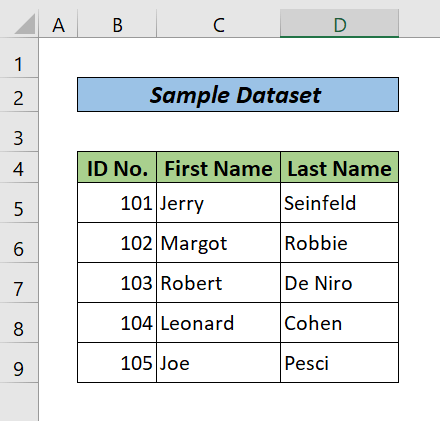 > > habka loo tuso xogta Excel ee Word iyada oo aan la lumin qaabka. Kaliya raac tillaabooyinka hoose si aad tan u samayso >>Tallaabooyinka:>>
> > habka loo tuso xogta Excel ee Word iyada oo aan la lumin qaabka. Kaliya raac tillaabooyinka hoose si aad tan u samayso >>Tallaabooyinka:>>- >Marka hore, dooro xogta buugga shaqada ee Excel >Ka dib taabo CTRL+C si aad u koobiyeeyso xogta Excel.
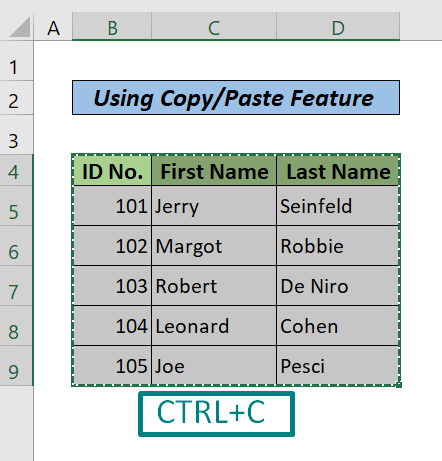
- Hadda, fur dukumeenti Word ah. Dhig cursor meesha aad rabto inaad ku dhejiso xogta >Riix CTRL+V. > Hadda, hoosta Ctrl badhanka hoos u dhaca, isticmaal Ka ilaali Qaabaynta Isha doorasho. Waxay haysaa qaab kasta oo aad ku samaysay Excel waxayna ku dhejisaa Word sidii miis taas ka mid ahqaabaynta> 2. Adeegso Gelida Shayga MS Word > Gelida Buug-shaqeedka Excel sidii shay Excel ah waxay dhigaysaa qayb yar oo Excel ah dukumeentigaaga Word. Shaygan Excel waxa uu ku lug yeelan karaa filtarrada, xaashiyo badan oo Excel ah, iyo astaamo kale oo Excel ah. Kaliya raac tillaabooyinka hoose > Tallaabooyinka: > >
- Tag Insert tab & GT; dhagsii Wax hoos ka soo baxa kooxda Text . Dooro Wax doorashada Daaqadda shayga ayaa soo bixi doonta.
- Hadda, guji Ka samee Faylka tab oo ka baadho Buugga Shaqada ee Excel adiga rabaan in ay wax ku dhejiyaan. Hadda, dooro inaad rabto in shayga la isku xidho iyo in kale. Shayga ku xidhan ayaa si toos ah ugu cusboonaysiin doona dukumeentigaaga Word marka xaashida shaqada ee Excel la cusboonaysiiyo. Haddii aad doorato Muujin sidii astaan ahaan, kadib calaamad ayaa lagu abuurayaa dukumeentiga Word, mar kasta oo aad gujiso astaantan, waxa uu furayaa faylka Excel ee u dhigma. >Ugu dambayntii, taabo OK.
- > FuranDukumeenti Word oo u Keydi sidii PDF ama Docx leh VBA Excel >
- > Sida otomaatig ah loogu shubo dhokumentiga ereyga Excel (oo leh Tallaabooyin Degdeg ah) > >
- > Sida loo Ku dheji Shaxda Excel ee Word ee Muuqaalka (3 Siyaabo Fudud) > >
- > Fur fur faylka MS Word marka hore
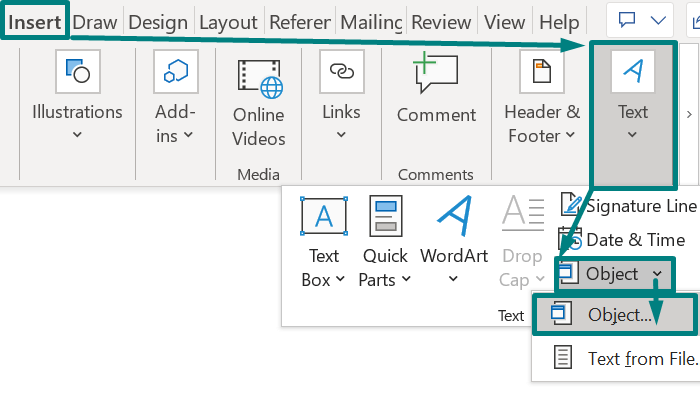
> 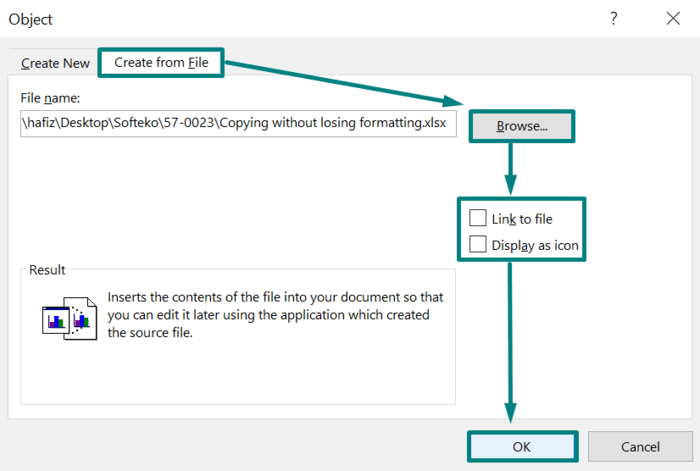 >>>>>
>>>>>
1 Sida Loo Koobiyo Kaliya Qoraalka Excel loona Gudbiyo Word (3 Hababka Degdega ah) > 13>
Habab kale oo weyn oo lagu ilaaliyo qaabka Faylka Excel ee ku jira faylka Word waa in la abuuro muuqaal taagan ama firfircoon oo xogta ah. Raac 2da dariiqo ee hoose si aad sawirka ugu geliso Word.
> waxay gelin kartaa sawirka miiska ee faylkaaga Word. Kaliya raac tillaabooyinka hoose.> Tallaabooyinka:>>- >Dooro oo koobiyi shaxda xogta ee Excel adiga oo riixaya CTRL+C. >
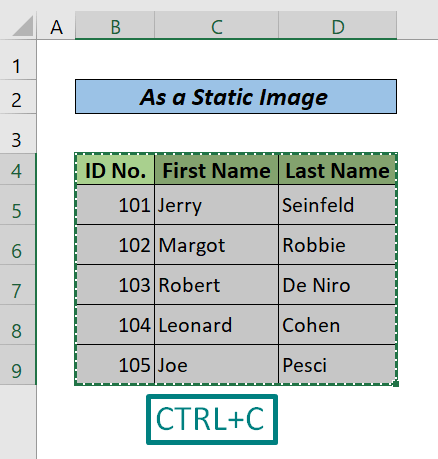 >>
>>- >
- Adiga oo hubinaya in Paste qaybta la doortay, ka dooro liiska Sawirka (Metafile La Wanaajiyey) Ugu dambeyntii, dhagsii OK. >
>  >
>
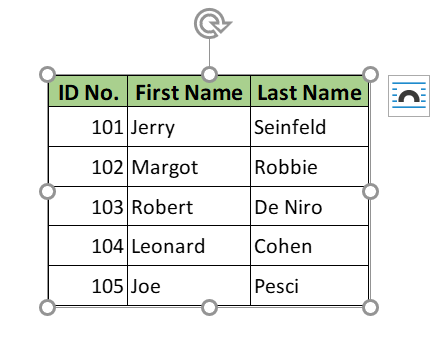 >
>
3.2 Sida Sawirka La Xidhiidhay ee Ereyga
>Adiga oo adeegsanaya khiyaamadan sixirka, haddii aad wax ka bedesho faylkaaga Excel, waawaxaa lagu cusboonaysiin doonaa sawirka ku jira faylka Word. Kaliya raac tillaabooyinka hoose > Tallaabooyinka: >>- >Ku celi 2da tallaabo ee hore ee looga hadlay qaabkii hore
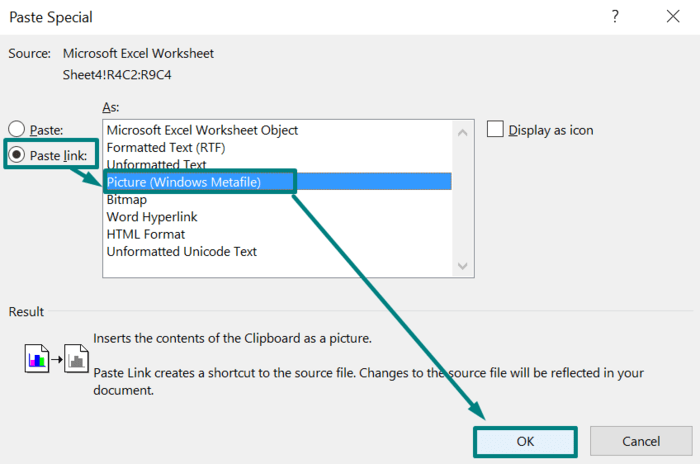 >
>
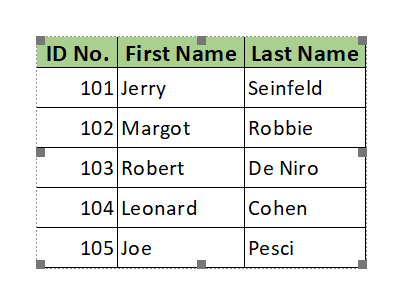 > 3>
> 3>Wax dheeraad ah ka akhri: Sidee si loogu koobiyo shaxda Excel ee Erayga oo leh Gridlines (2 Hababka Fudud) >
> 4. Geli Qayb ka mid ah xaashida Faafinta ee Excel oo ku koobbi xogta Excel> Waxaad u shaqayn kartaa sidaada oo kale ku samee Excel adiga oo ku dhejinaya warqad shaqo oo madhan oo Excel ah dukumeentigaaga Word. Kaliya raac tillaabooyinka hoose si aad tan u samayso>>Tallaabooyinka: >
>- Tag Insert tab > Hoosta liiska hoos-u-dhaca ee shaxda, oo dooro Excel Spreadsheet. >
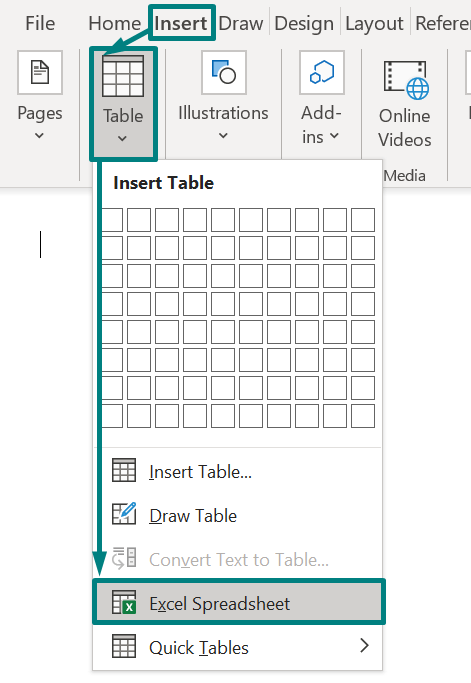
- > Hadda, laba-guji xaashida. Ribbon-ka Excel waa la arki doonaa oo waxaad u shaqayn kartaa sida aad ugu shaqaynayso barnaamijka Excel. Waxaad geli kartaa qaaciidooyinka, filtarrada, ku dar xogta, iwm. >
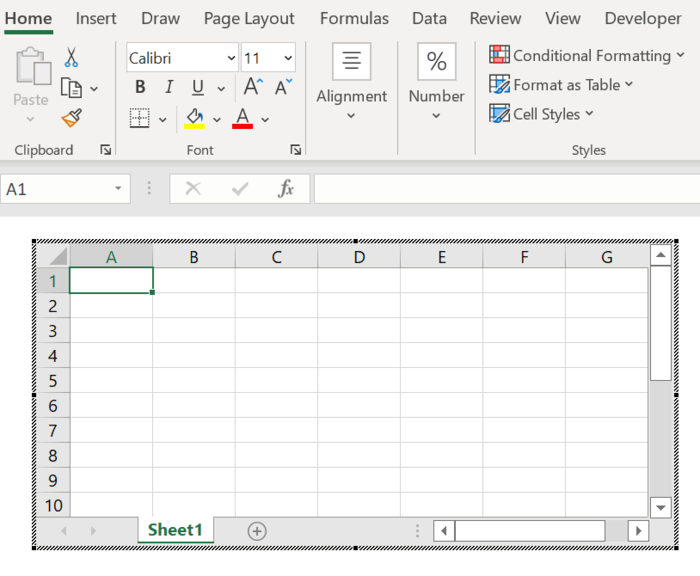 >
>
- > Ka dooro oo koobi ka sameysan kartaa xogta ishayada faylka Excel oo ku dheji xaashidan hadda jirta. gudaha faylka Word
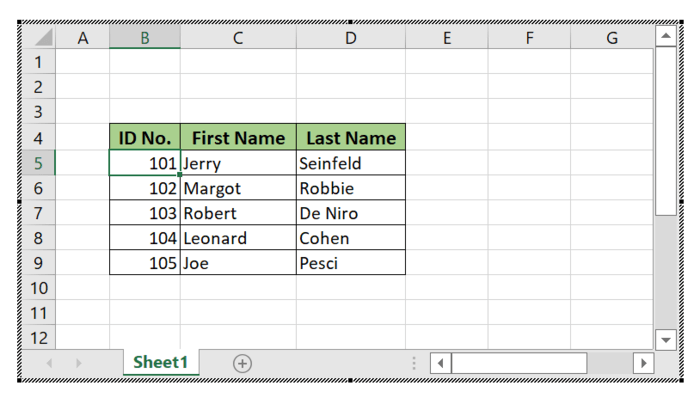 >>
>>- > Dhag sii daaqadda ka baxsan xaashida shaqada ama taabo furaha Escape si aad dib ugu noqoto dukumeentigaaga Word. > 14>
AkhriWaxbadan . Waxaan rajeynayaa inaad maqaalkan ka heshay waxtar. Waxaad booqan kartaa websaydkayaga ExcelWIKI si aad wax badan uga barato nuxurka Excel la xidhiidha. Fadlan, ku rid faallooyinka, soo jeedinta, ama weydiimaha haddii aad wax ku hayso qaybta faallooyinka ee hoose. Barasho wacan!

